如何创建Facebook故事

Facebook故事制作起来非常有趣。这里是您如何在Android设备和计算机上创建故事的方法。

過去幾週,Telegram 迎來了大量新用戶。當這種情況發生時,許多用戶常常難以完成註冊過程,因為他們從未按時收到代碼。有些使用者在使用 Telegram 之前無法收到驗證帳戶所需的代碼。如果您是其中之一,請按照以下方法修復 Telegram 在 iPhone 和 Android 上不發送簡訊代碼的問題。

錯誤可能出在您這邊,我們會立即幫您修復。請注意,這可能是網路問題。此外,還有其他方式接收驗證碼。值得注意的是,每次結束會話、登出或重新安裝 Telegram 應用程式時,您都需要輸入驗證碼。所以記住這一點。
讓我們開始。
Telegram 註冊碼透過簡訊發送。因此,如果您所在的網路條件較差,那麼您的手機可能會難以取得簡訊代碼。因此,請嘗試檢查您的蜂窩訊號強度,如果訊號較弱,請嘗試重新啟動裝置或移至訊號強度較好的區域。

確保您在嘗試在 Telegram 上註冊時輸入了正確的電話號碼。如果您匆忙輸入號碼,很可能有幾位數字不正確。因此,如果 Telegram 未發送簡訊代碼,請在註冊時輸入正確的電話號碼。
在繼續之前,Telegram 會要求您確認電話號碼是否正確。如果您輸入了錯誤的號碼,請點選「編輯」以更正號碼。

您是否已登入嘗試從不同裝置登入的同一個 Telegram 帳戶?如果是這樣,您一定在那裡收到了代碼。事實上,這是 Telegram 在發送代碼時選擇的第一個選項。
只有當您在其他裝置上沒有收到驗證碼時,您才可以選擇透過簡訊甚至電話接收 Telegram 驗證碼。
您可以在 Windows 桌面上使用 Telegram 並接收用於完成登入程序的程式碼。

如果您的情況並非如此,請點擊下方的「以簡訊形式發送驗證碼」選項來接收簡訊。也許這就是 Telegram 不發送代碼的原因,因為它認為您已在另一台設備上登錄,並且不是發送短信,而是在應用程式內發送代碼。


Telegram 現在將透過簡訊發送代碼並自動讀取,前提是您在應用程式中輸入電話號碼時已授予必要的權限。您是否與這樣的彈出視窗進行過互動?
如果沒有,請打開您首選的短信應用程式或手機預裝的預設應用程序,然後檢查代碼。

如果 Telegram 無法發送短信,並且您無法驗證您的電話號碼 – Telegram 將致電您以驗證您的電話號碼。 Telegram 將等待一兩分鐘發送短信,如果沒有等待計時器結束並使用電話驗證您的號碼。點擊「打電話給我聽寫代碼」即可透過電話取得驗證碼。

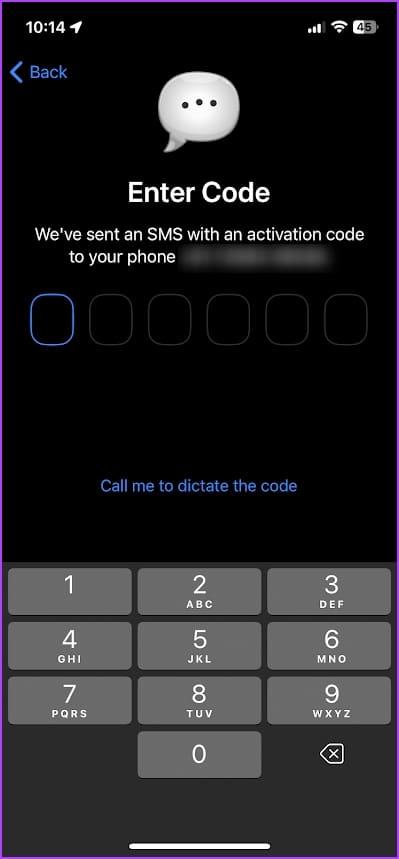
有時,透過簡訊甚至電話接收代碼只需要一些時間。要有耐心。幾秒鐘後,您可能會看到“重新發送代碼”的選項。發生的情況是,用戶多次點擊按鈕,認為這樣可以更快地將代碼發送到他們的手機,但事實並非如此。事實上,可能會發生完全相反的情況,您可能會看到一條顯示「太快」的通知。
如果接收代碼出現延遲,請不要太快點擊「重新傳送代碼」按鈕。如果需要,請點擊一次,然後等待簡訊代碼。

6. 重新啟動 Telegram 應用程式
如果有任何影響 Telegram 的錯誤且無法傳送程式碼,請嘗試重新啟動應用程式。將開始一個新的會話,這可能會消除前一個會話中的錯誤。
第 1 步:打開應用程式切換器托盤。
第 2 步:關閉 Telegram 應用程式。
步驟 3:從您的庫中開啟 Telegram 應用程式。

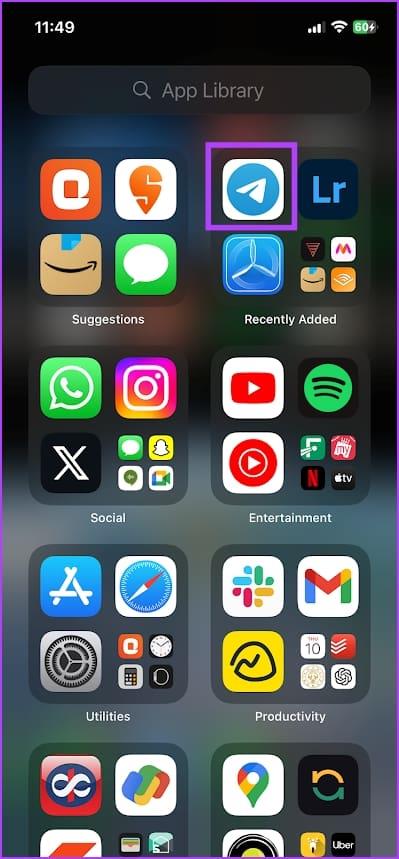
7. 重啟設備
如果您的裝置無法接收短信,請嘗試重新啟動您的裝置。這樣做肯定會有幫助,您也許能夠收到成功註冊 Telegram 的簡訊。
8.重新安裝電報
如果以上方法都無效,請嘗試重新安裝 Telegram 應用程式。如果已安裝的應用程式中有任何損壞的文件,請刪除該應用程式並重新下載即可修復它。重新安裝 Telegram 應用程式後,您將能夠解決問題並接收用於登入的簡訊代碼。
從您的裝置中卸載該應用程序,然後從 Play Store (Android) 或 App Store (iPhone) 重新安裝。

如果 Telegram 沒有發送簡訊代碼,這就是您需要做的一切。如果您還有其他疑問,可以查看下面的常見問題部分。
Telegram 不發送程式碼的常見問題解答
1. 我可以在沒有程式碼的情況下登入 Telegram 嗎?
不行。
2. 我可以在多少台裝置上使用 Telegram?
您可以在 Telegram 上使用任意數量的裝置。
3.沒有SIM卡可以使用Telegram嗎?
是的。只要您可以透過驗證電話號碼註冊 Telegram,無需 SIM 卡也可以使用 Telegram。
驗證您的電話號碼並開始使用 Telegram
我們希望本文可以幫助您在裝置上順利使用 Telegram。 Telegram 提供了廣泛的功能,比當今可用的任何通訊工具都要多。如果您是 Telegram 用戶並且想了解如何充分利用該應用程序,您可以查看我們網站上的Telegram 指南部分!
Facebook故事制作起来非常有趣。这里是您如何在Android设备和计算机上创建故事的方法。
学习如何通过本教程在Google Chrome和Mozilla Firefox中禁用烦人的自动播放视频。
解决三星 Galaxy Tab A 陷入黑屏且无法开机的问题。
立即阅读如何从亚马逊Fire和Fire HD平板电脑中删除音乐和视频,以释放空间、清理杂物或提升性能。
想要在您的Fire平板上添加或删除电子邮件账户?我们全面的指南将逐步向您展示如何操作,让您在最喜欢的设备上快速轻松地管理电子邮件账户。不要错过这个必读教程!
本教程展示了两种如何在您的安卓设备上永久防止应用在启动时运行的解决方案。
本教程展示了如何使用谷歌信息应用程序从安卓设备转发短信。
如何启用或禁用Android操作系统中的拼写检查功能。
想知道是否可以使用另一设备的充电器为您的手机或平板电脑充电?这篇信息性文章为您提供了一些答案。
当三星发布其新的旗舰平板电脑系列时,有许多令人兴奋的内容。Galaxy Tab S9 和 S9+ 提供了对 Tab S8 系列的预期升级,三星还推出了 Galaxy Tab S9 Ultra。







